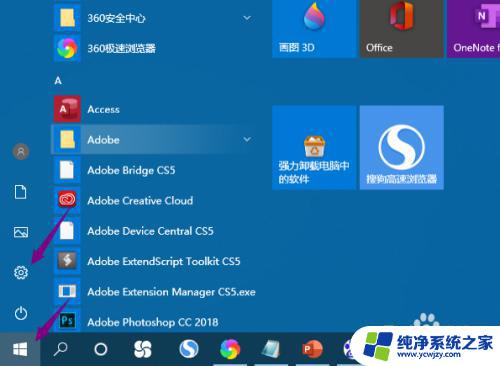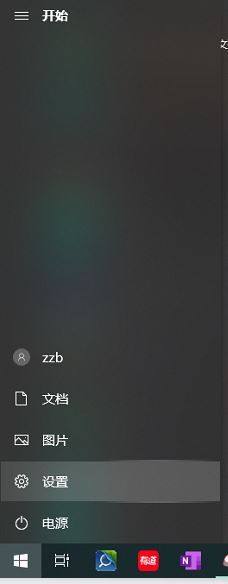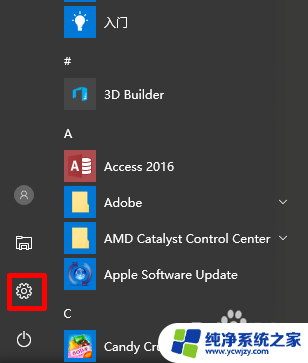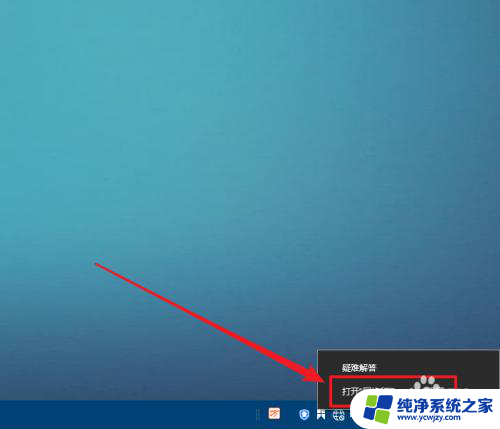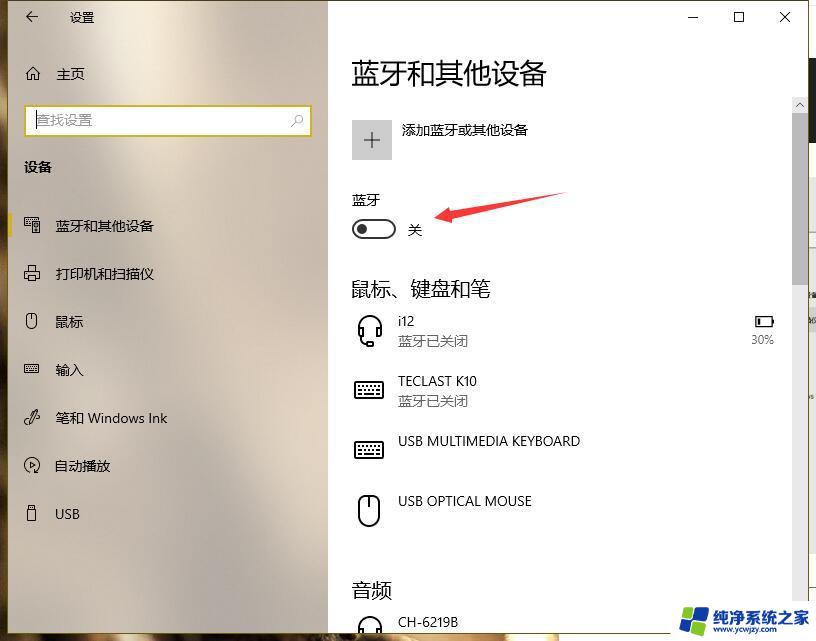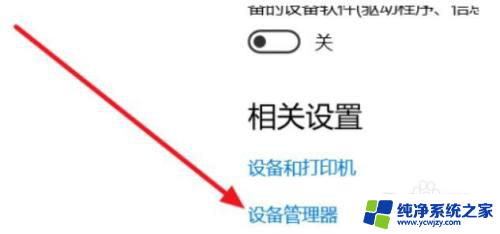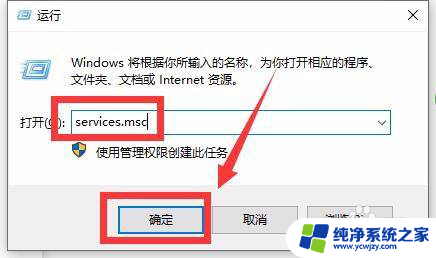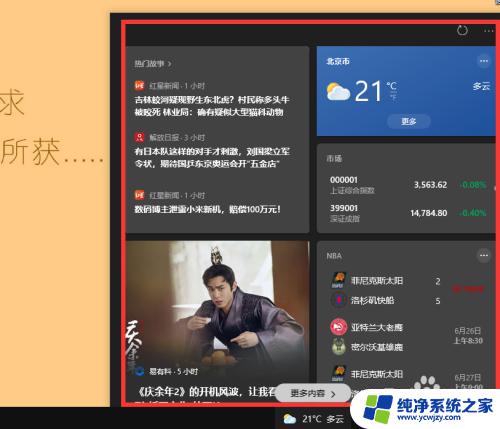win10蓝牙右下角 关不见了
更新时间:2024-05-05 10:08:53作者:yang
最近有不少Win10用户反映,在他们的电脑上蓝牙图标突然消失了,导致无法快速连接蓝牙设备,这个问题可能是由于系统更新、驱动问题或者设置错误所致。如果你也遇到了Win10电脑任务栏蓝牙图标不见的情况,不要慌张我们可以通过一些简单的方法来解决这个问题。接下来就让我们一起来看看如何处理这个烦人的蓝牙图标消失问题吧!
具体步骤:
1.在电脑桌面的右下角任务栏上,蓝牙的图标不见了。
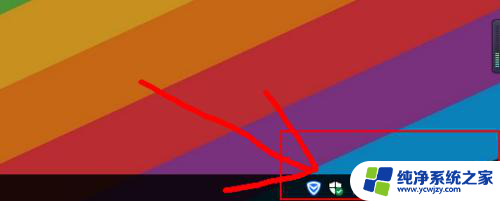
2.点击右下角的消息图标,然后开启【蓝牙】。
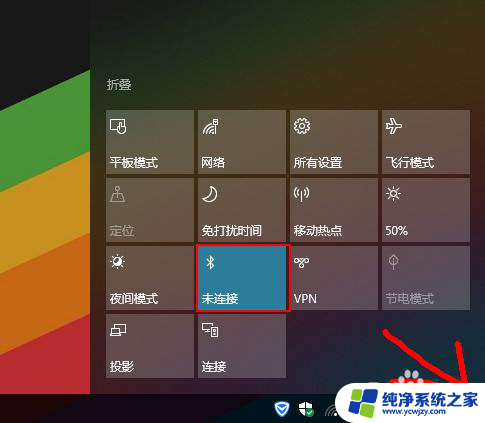
3.如果开启后,蓝牙图标还是没有显示的话,就右键点击【蓝牙】,点击转到【设置】。
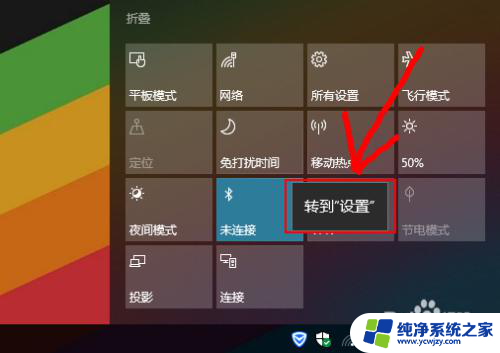
4.在蓝牙设置的界面,直接往下滑动。
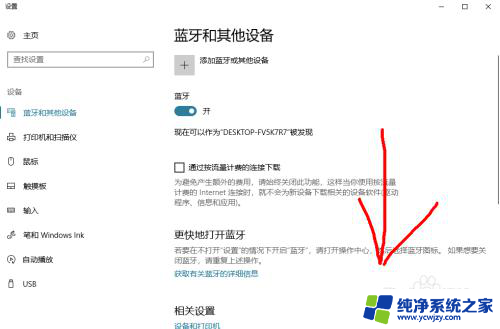
5.找到【更多蓝牙选项】点击进入设置即可。
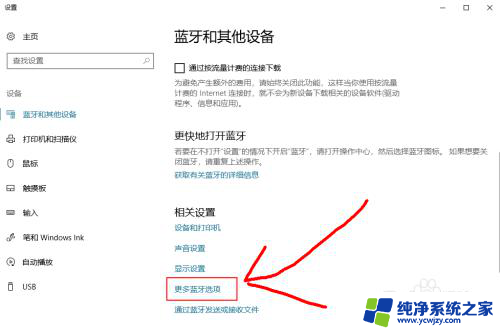
6.弹出窗口后,【在通知区域显示蓝牙图标】前边的勾打上。然后点击确定即可显示出来了。
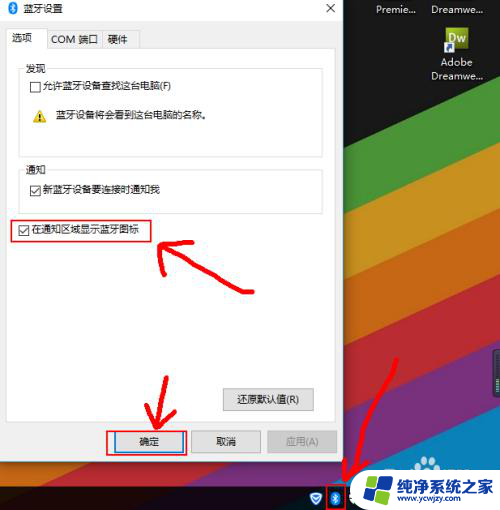
以上是win10蓝牙右下角无法显示的全部内容,如果遇到这种情况,你可以按照以上步骤解决问题,非常简单快速。